1、打开WPS表格,在是否合格的单元格中输入√和×。
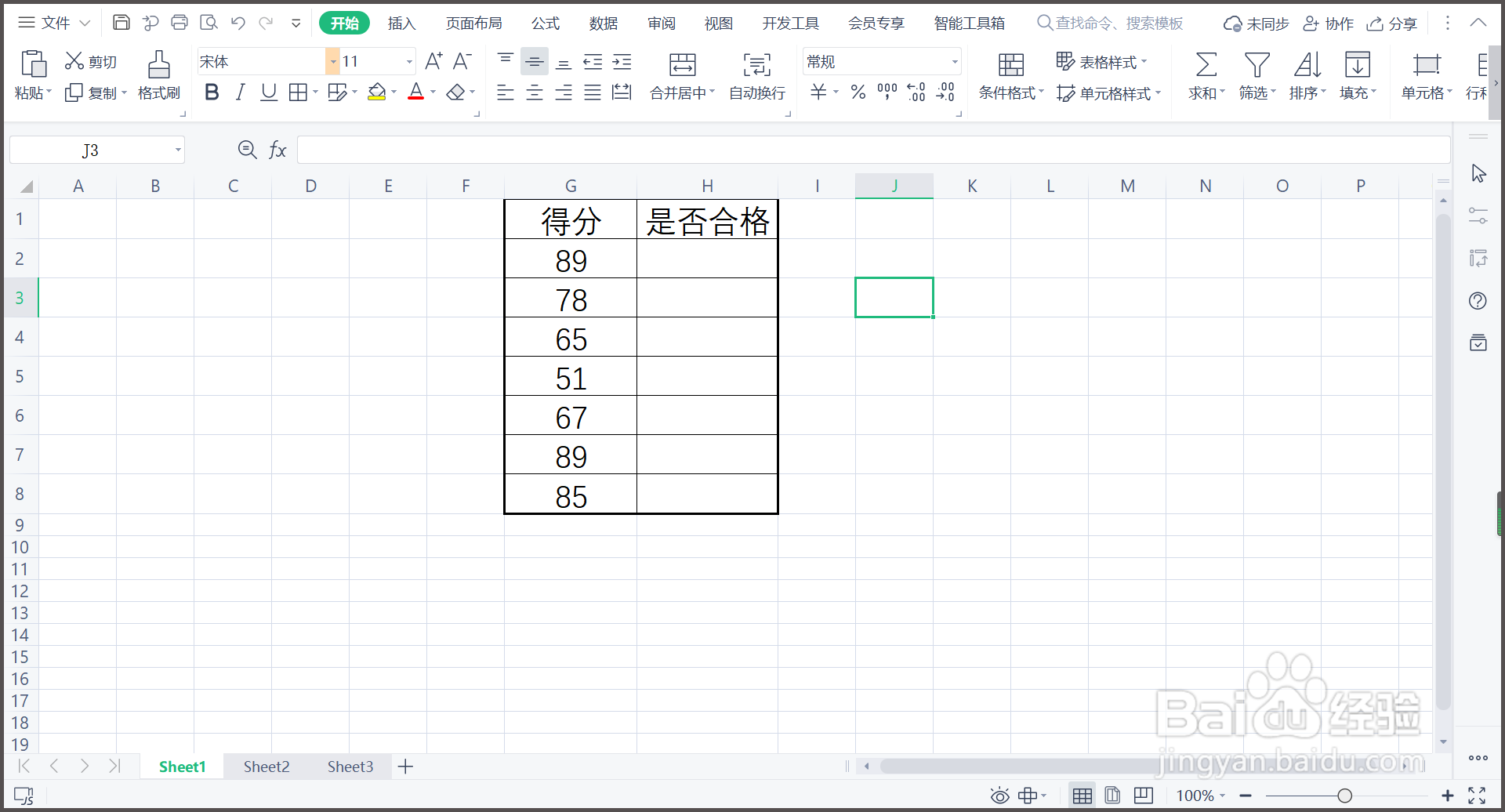
2、选中单元格,单击右键,选择【设置单元格格式】。
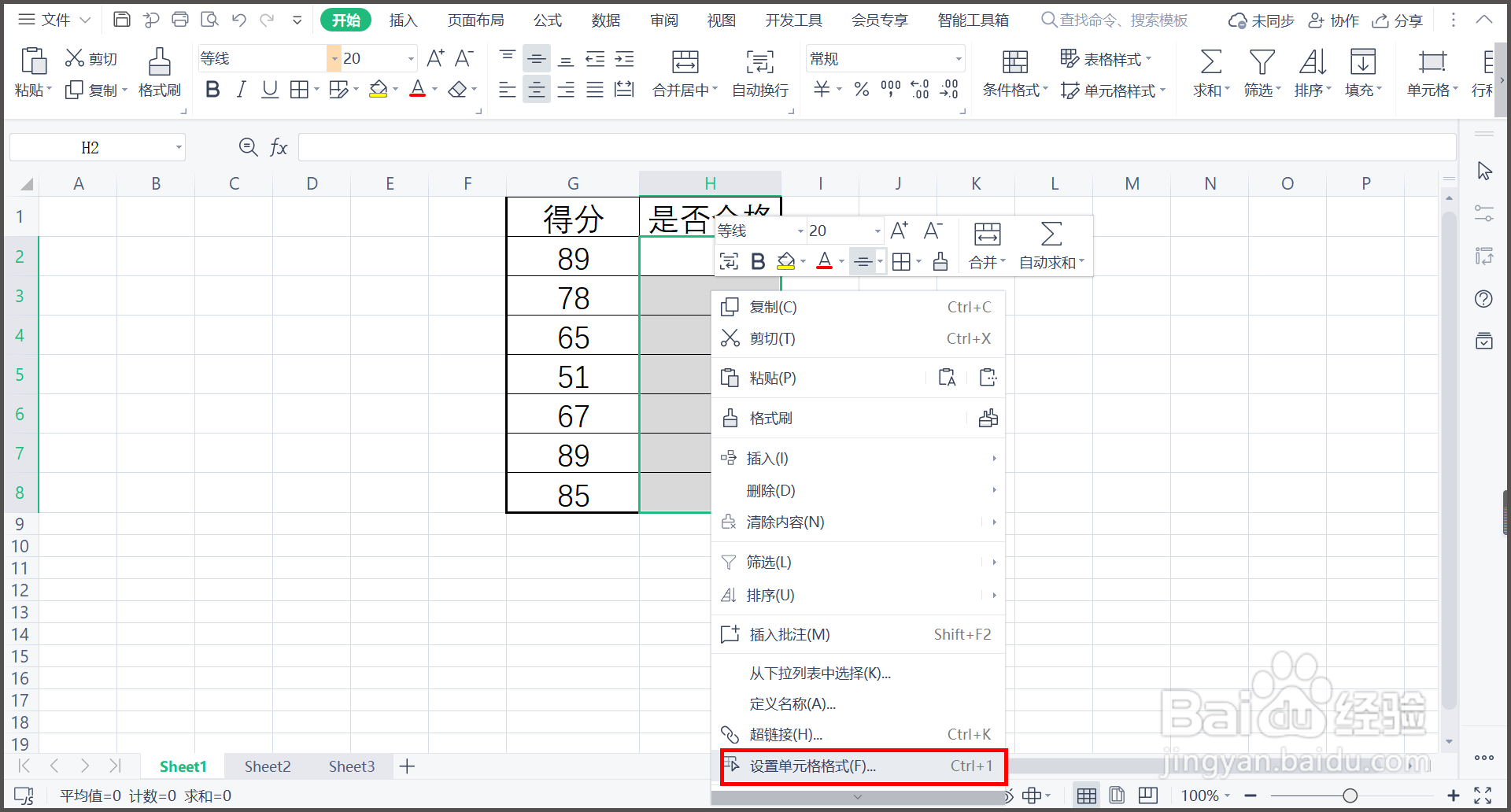
3、在单元格格式】对话框,点击【分类】里的【自定义】。
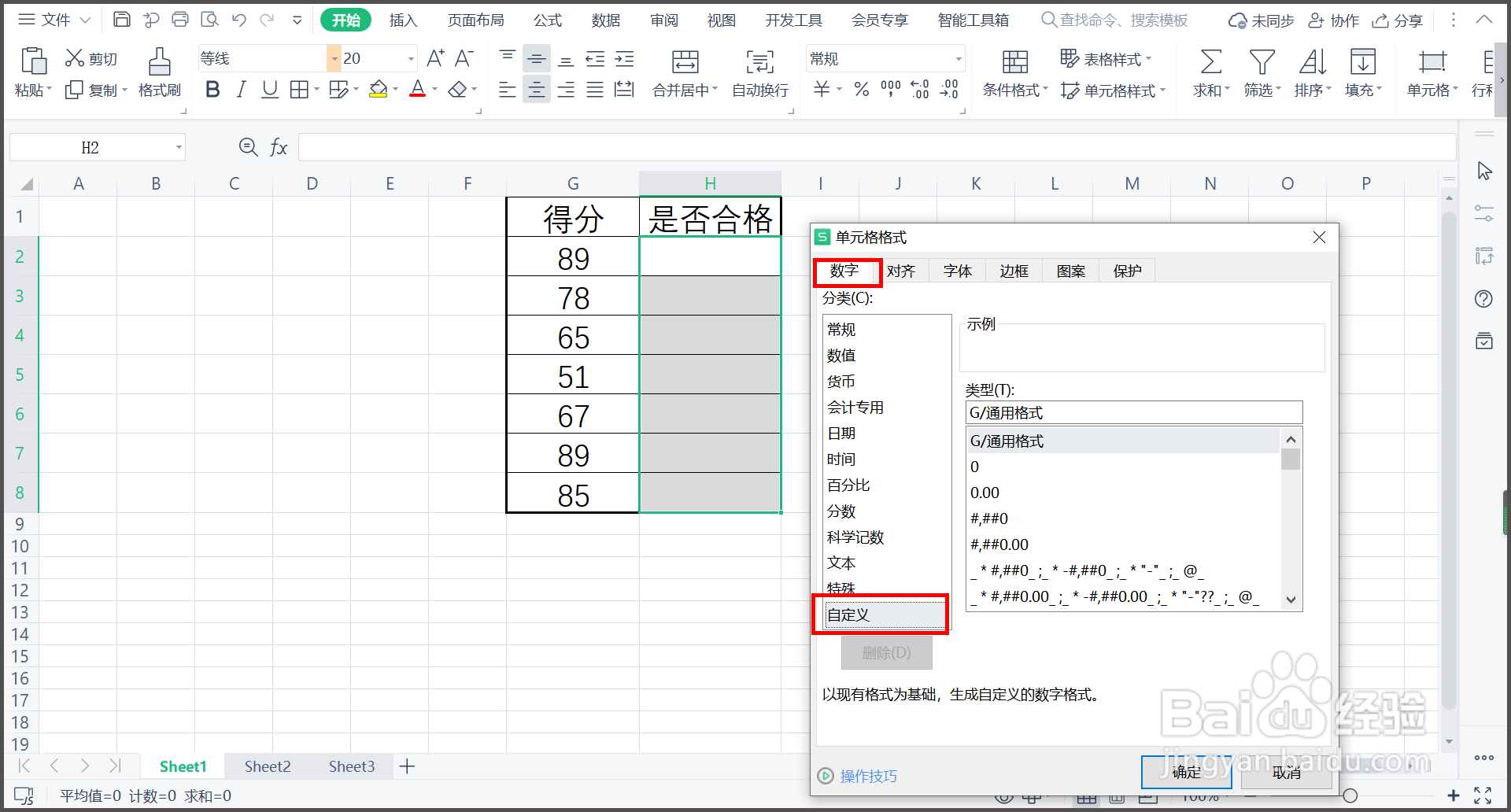
4、在【类型】里输入公式[=1]"√";[=2]"×",单击【确定】。
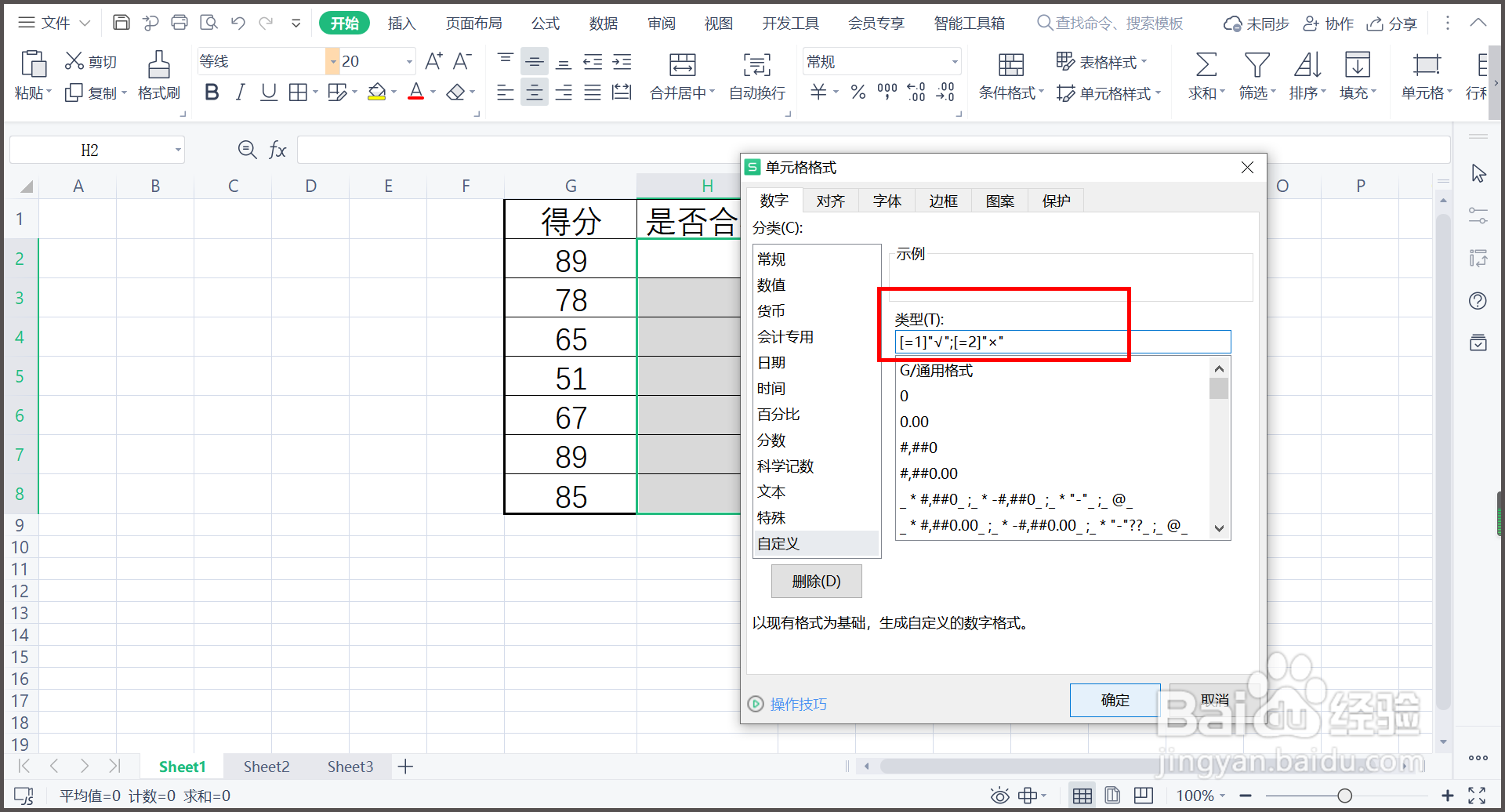
5、在单元格当中输入1,单击回车键,对号√就显示出来。
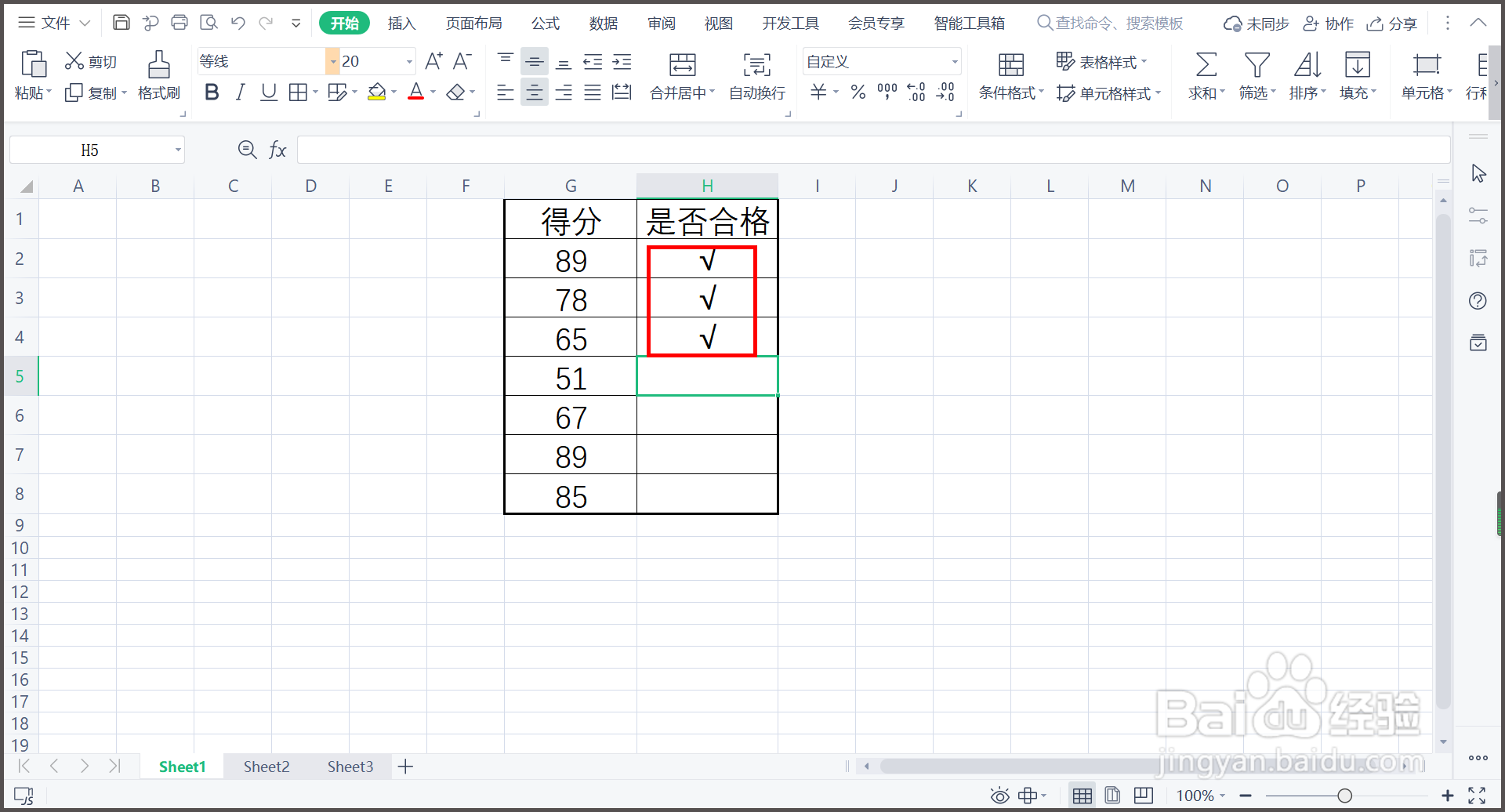
6、在单元格当中输入2,单击回车键,符号×就显示出来。
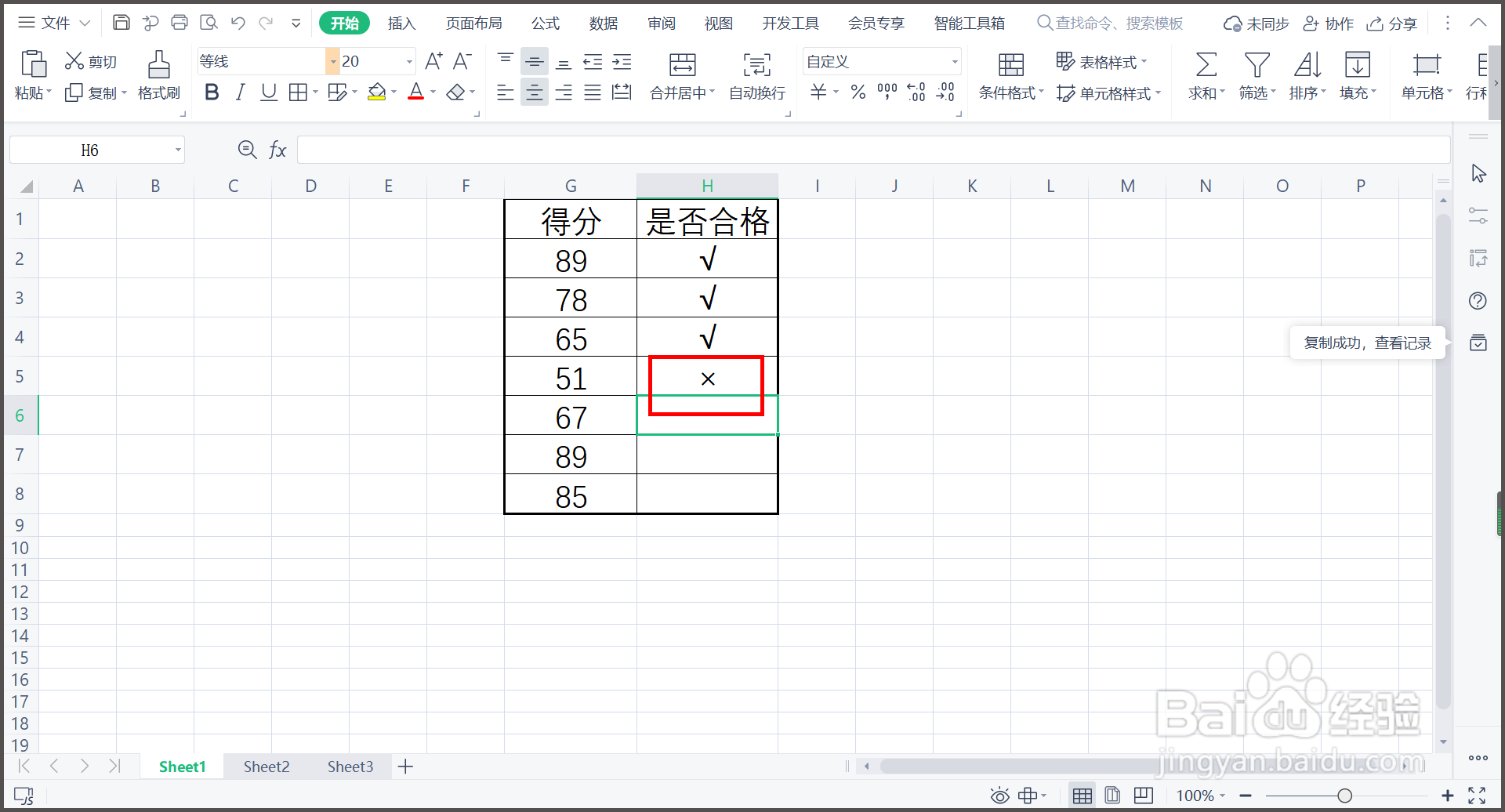
7、总结:1.打开WPS表格,在是否合格的单元格中输入√和×。2.选中单元格,单击右键,选择【设置单元格格式】。3.在单元格格式】对话框,点击【分类】里的【自定义】。4.在【类型】里输入公式[=1]"√";[=2]"×",单击【确定】。5.在单元格当中输入1,单击回车键,对号√就显示出来。6.在单元格当中输入2,单击回车键,符号×就显示出来。
